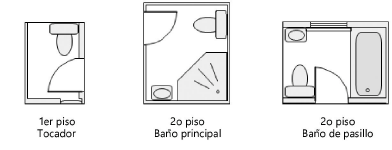Uso de recortes para proyectar encuadres de capa de diseño
Uso de recortes para proyectar encuadres de capa de diseño
|
Comando |
Ruta |
|
Crear viewport |
Vista |
El encuadre y la capa de diseño que muestra deben estar en el mismo archivo.
Para crear un encuadre de capa de diseño mediante ajustes:
Active la capa de diseño y escoja la vista que aparecerá en el encuadre. Use Superior/plano o una vista ortogonal.
Cree un objeto bidimensional, tal como rectángulo, círculo o polilínea, para delimitar el área de presentación en el encuadre. El objeto 2D debe definir un área; por ejemplo, no podrá utilizarse una línea 2D. El relleno de un objeto encuadre ajustado será siempre Ninguno; sin embargo, el estilo de pluma puede definirse en la paleta Atributos.
Seleccione el objeto ajustado 2D y luego seleccione el comando.
Aparece un cuadro de diálogo de alerta, donde se le preguntará si debiera usar el objeto como recorte del encuadre. Haga clic en Sí.
Se abre el cuadro de diálogo Crear viewport. Escriba el nombre del encuadre y escoja la lámina para colocarlo. El Origen debe ser el documento actual. Indique las capas de diseño y clases que aparecerán en el encuadre. (Consulte Procedimiento para cambiar las propiedades de capa de los encuadres de lámina o de capa de diseño y Cambiar las propiedades de clase de capa de hoja o viewports de capa de diseño.)
El encuadre, recortado por el objeto bidimensional seleccionado, será creado en la capa de diseño especificada.
El objeto de recorte no se verá de manera predeterminada. Para cambiar la visibilidad del objeto de recorte, seleccione el viewport y haga clic en Recortar visible desde la paleta Información del objeto.